كيفية رفع الملفات
3 مشترك
صفحة 1 من اصل 1
 كيفية رفع الملفات
كيفية رفع الملفات
أولا تشكلين التالي :
[ندعوك للتسجيل في المنتدى أو التعريف بنفسك لمعاينة هذا الرابط]
عند الدخول لهذا الموقع تظهر لك صفحة الموقع ستجدين :
البريد الالكتروني
كلمة المرور
تأكيد كلمة المرور
تقومين بتعبئة هذه الخانات
ثم تضغطين على كلمة تسجيل
بعد ذلك توجهي إلى بريدك اللاكتروني وقومي بالضغط على الوصلة ذات اللون الأزرق
بعد الضغط على الوصلة يحولك إلى موقع التسجيل ويسعرك بالعبارة التالية :
تم التحقق من صحة البريد الإلكتروني الخاص بك بالفعل.
بعد ذلك لاحظي الجهة اليسرى في الأعلى تجدين الاسم الذي سجلت به اضغطي على المثلث الصغير المجاور للصورة
تجدين جملتين
1 الحساب الخاص بي
2 تسجيل الخروج
اختاري عبارة 1 واضغطي عليها ليأخذك إلى الملف الخاص بك والمتعلق بتخزين الملفات
ستظهر في الأسفلما يلي:
مربع حوار مكتوب عليه :
تحميل الملفات إلى المجلد الحالي
ستجدين كلمة browse
اضغطي عليها ستظهر لك نافذة تتعلق بجهاز الكمبيوتر الخاص بك من مستندات ، سطح المكتب ، القرص c الخ...
بمعنى تتحولين إلى الملفات الخاصة التي تريدين تحميلها مثلا لديك ملف برقم 1 في المستندات تختارين من تلك النافذة المستندات تختارين رقم الملف 1 تضغطين علية يسجل الملف في أدنى علبة الحوار اضغطي على موافق
تختفي علبة الحوار التي اخترت منها الملف وينقل الملف الى مربع الحوار بالجوار من كلمة browse
اسفل ذلك تجدين كلمة تحميل اضغطي عليها وانتظري التحميل بعد نهاية التحميل تظهر لك مربع حوار فية مجموعة كلمة
قومي بنسخ تلك الكلمات بعدها تتوجهين الى المنتدى والمكان الذي تنوي فيه وضع الملف وتضغطين على موضوع جديد
تسجلين عنوان الموضوع وتحت العنوان توجد ايقونات متعددة اختاري الايقونة التيتمثل رابطة وذلك بتمرير الماوس على تلك الايقونات حتى تجدين الايقونة تضغطين عليها تفتح لك نافذة فيها خانتين
الصقي الرابط الذي نسختيها سابقا من مركز التحميل والذي يمثل مجموعة كلمات في المربع الأول واكتبي ما شئت في المربع الثاني مثل عبارة تفضل من هنا واضغطي موافق ثم اتجهي اللا الأسفل تجدين عبارة ارسال اضغطي عليها وبذلك تمت العملية بنجاح بحول اللع ونحن ننتظر منك المساهمات التي وعدتي بهاونحن لك من الشاكرين
الطريقة الثانية بامكانك تسجيل الخروج أو في المرة القادمة تفتحين مركز التحميل
تجدين في الأعلى من الجهة اليسرى عبارة تسجيل الدخول
تضغطين عليها وتسجلي بريدك الالكتروني وكلمة المرور وتتبعين نفس الخطوات السابقة
شكرا
[ندعوك للتسجيل في المنتدى أو التعريف بنفسك لمعاينة هذا الرابط]
عند الدخول لهذا الموقع تظهر لك صفحة الموقع ستجدين :
البريد الالكتروني
كلمة المرور
تأكيد كلمة المرور
تقومين بتعبئة هذه الخانات
ثم تضغطين على كلمة تسجيل
بعد ذلك توجهي إلى بريدك اللاكتروني وقومي بالضغط على الوصلة ذات اللون الأزرق
بعد الضغط على الوصلة يحولك إلى موقع التسجيل ويسعرك بالعبارة التالية :
تم التحقق من صحة البريد الإلكتروني الخاص بك بالفعل.
بعد ذلك لاحظي الجهة اليسرى في الأعلى تجدين الاسم الذي سجلت به اضغطي على المثلث الصغير المجاور للصورة
تجدين جملتين
1 الحساب الخاص بي
2 تسجيل الخروج
اختاري عبارة 1 واضغطي عليها ليأخذك إلى الملف الخاص بك والمتعلق بتخزين الملفات
ستظهر في الأسفلما يلي:
مربع حوار مكتوب عليه :
تحميل الملفات إلى المجلد الحالي
ستجدين كلمة browse
اضغطي عليها ستظهر لك نافذة تتعلق بجهاز الكمبيوتر الخاص بك من مستندات ، سطح المكتب ، القرص c الخ...
بمعنى تتحولين إلى الملفات الخاصة التي تريدين تحميلها مثلا لديك ملف برقم 1 في المستندات تختارين من تلك النافذة المستندات تختارين رقم الملف 1 تضغطين علية يسجل الملف في أدنى علبة الحوار اضغطي على موافق
تختفي علبة الحوار التي اخترت منها الملف وينقل الملف الى مربع الحوار بالجوار من كلمة browse
اسفل ذلك تجدين كلمة تحميل اضغطي عليها وانتظري التحميل بعد نهاية التحميل تظهر لك مربع حوار فية مجموعة كلمة
قومي بنسخ تلك الكلمات بعدها تتوجهين الى المنتدى والمكان الذي تنوي فيه وضع الملف وتضغطين على موضوع جديد
تسجلين عنوان الموضوع وتحت العنوان توجد ايقونات متعددة اختاري الايقونة التيتمثل رابطة وذلك بتمرير الماوس على تلك الايقونات حتى تجدين الايقونة تضغطين عليها تفتح لك نافذة فيها خانتين
الصقي الرابط الذي نسختيها سابقا من مركز التحميل والذي يمثل مجموعة كلمات في المربع الأول واكتبي ما شئت في المربع الثاني مثل عبارة تفضل من هنا واضغطي موافق ثم اتجهي اللا الأسفل تجدين عبارة ارسال اضغطي عليها وبذلك تمت العملية بنجاح بحول اللع ونحن ننتظر منك المساهمات التي وعدتي بهاونحن لك من الشاكرين
الطريقة الثانية بامكانك تسجيل الخروج أو في المرة القادمة تفتحين مركز التحميل
تجدين في الأعلى من الجهة اليسرى عبارة تسجيل الدخول
تضغطين عليها وتسجلي بريدك الالكتروني وكلمة المرور وتتبعين نفس الخطوات السابقة
شكرا
 توضيح بعض الإستفسرات حول التسجيل في 4shared
توضيح بعض الإستفسرات حول التسجيل في 4shared
السلام عليكم و رحمة الله تعالى وبركاته سيدى لقد توجهت إلى موقع 4shaerd وقمت بالتسجيل كما وضحتم لي لكن الذى حيرنني وأربكني ولم أرفع لكم بعض الملفات هو أنهم في 4shared قبلو التسجيل في premium مع العلم أني عند ملئت الخانات واكدت على كلمة free سيدى أتوجه سائلة ومستفسرة هل وقعت في خطأ ما وخير ما أختم به هو أنتكون أعمالنا خالصة لله والسلام عليكم

قبس النور- مشرف
-
 عدد الرسائل : 517
عدد الرسائل : 517
العمر : 55
العمل/الترفيه : متقاعدة
المزاج : هادئة
تاريخ التسجيل : 02/01/2012
 توضيح بسيط...
توضيح بسيط...
كل التسجيلات تتم تلقائيا بصيغة premium فموقع [ندعوك للتسجيل في المنتدى أو التعريف بنفسك لمعاينة هذا الرابط] تجاري بالدرجة الأولى ، ويمنح حدا أدنى من حجم تحميل الملفات لا يتجاوز 10.00 Go مع إمكانية امتداده إلى حجم إضافي مجاني غير أنه يصبح بمقابل مالي إذا رغبت في حجم أكبر و خدمات لإضافية...قومي باستخدامه بدون تردد و ببساطة فهو سهل و في المتناول ...رغم أني أواجه أحيانا ككل الناس بعض المشاكل التقنية معه أو مع غيره من البرامج و المواقع فنسعى إلى الاستفادة من غيرنا قصد تجاوزها ، فحظا سعيدا....[i][center]
mohammed tahar- عضو جيد

-
 عدد الرسائل : 48
عدد الرسائل : 48
العمر : 60
تاريخ التسجيل : 18/09/2009
 الرد على كيفية رفع الملفات
الرد على كيفية رفع الملفات
سيدى شكرا جزيلا على توضيحاتك فلقد ا اجبت على معظم التسؤلات التى كانت تدور في ذهني وشكر ودمت من الاعضاء الفاعلين في النتدى

قبس النور- مشرف
-
 عدد الرسائل : 517
عدد الرسائل : 517
العمر : 55
العمل/الترفيه : متقاعدة
المزاج : هادئة
تاريخ التسجيل : 02/01/2012
 مواضيع مماثلة
مواضيع مماثلة» كيفية تحميل الملفات والصور للمنتدى
» كيفية تحميل الملفات والصور على الموقع
» رفع الملفات
» إلى العضوة المحترمة قبس النور
» برنامج حفظ الملفات بكلمة سر خاصة
» كيفية تحميل الملفات والصور على الموقع
» رفع الملفات
» إلى العضوة المحترمة قبس النور
» برنامج حفظ الملفات بكلمة سر خاصة
صفحة 1 من اصل 1
صلاحيات هذا المنتدى:
لاتستطيع الرد على المواضيع في هذا المنتدى [/center]
[/center]

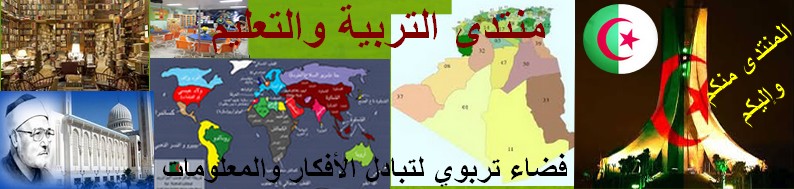

 من طرف
من طرف 

